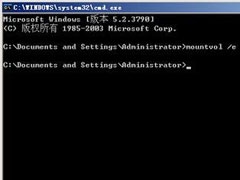win2003图文详解文件服务器的安装步骤
时间:2017-08-17来源:东坡网作者:jiaoru
文件服务是局域网中常用的一个服务,可以通过设置用户对共享资源的访问权限来保证共享资源的安全。一些用户在工作上的需求,需要对系统文件服务器进行运用,但是在win2003系统中并没有相关组件,所以我们就要对win2003系统进行手动安装。
第1步,以系统管理员身份登录Windows Server 2003系统,在开始菜单中依次单击“管理工具”→“管理您的服务器”菜单项,打开“管理您的服务器”窗口。在“添加角色到您的服务器”区域中单击“添加或删除角色”按钮,进入配置向导并单击“下一步”按钮,如图所示。

点击查看大图单击“添加或删除角色”按钮
第2步,配置向导完成网络设置的检测后,如果是第一次使用该向导,则会进入“配置选项”对话框。选中“自定义配置”单选框,并单击“下一步”按钮,如图所示。

点击查看大图选中“自定义配置”单选框
第3步,打开“服务器角色”对话框,在“服务器角色”列表中选中“文件服务器”选项,并单击“下一步”按钮,如图所示。

点击查看大图选中“文件服务器”选项
第4步,在打开的“文件服务器磁盘配额”对话框中选中“为此服务器的新用户设置默认磁盘空间配额”复选框,并根据磁盘存储空间及用户实际需要在“将磁盘空间限制为”和“将警告级别设置为”编辑框中输入合适的数值(如500M)。另外,选中“拒绝将磁盘空间给超过配额限制的用户”复选框,可以禁止用户在其已用磁盘空间达到限额后向服务器写入数据。单击“下一步”按钮,如图所示。

点击查看大图“文件服务器磁盘配额”对话框
第5步,打开“文件服务器索引服务”对话框中,选中“是,启用索引服务”单选框,启用对共享文件夹的索引服务。单击“下一步”按钮,如图所示。

点击查看大图启用索引服务
第6步,打开“选择总结”对话框,确认设置准确无误后单击“下一步”按钮。
第7步,添加向导开始启用所选服务,完成后会自动打开“共享文件夹向导”对话框。单击“下一步”按钮,如图所示。

点击查看大图“共享文件夹向导”对话框
第8步,在打开的“文件夹路径”对话框中单击“浏览”按钮,打开“浏览文件夹”对话框。在本地磁盘中找到准备设置为公共资源的文件夹,并依次单击“确定”→“下一步”按钮,如图所示。

点击查看大图“文件夹路径”对话框
第9步,打开“名称、描述和设置”对话框,在这里可以设置共享名和描述该共享文件夹的语言。设置完毕后单击“下一步”按钮,如图所示。

点击查看大图“名称、描述和设置”对话框
第10步,在打开的“权限”对话框中选中“管理员有完全访问权限;其他用户有只读访问权限”单选框,并依次单击“完成”按钮,如图所示。

点击查看大图“权限”对话框
第11步,打开“共享成功”对话框,在“摘要”文本框中显示出了共享文件夹路径、共享名和共享路径。其中共享名和共享路径用来向网络用户公布。单击“关闭”按钮即可,如图所示。

点击查看大图“共享成功”对话框
对于普通用户来说,文件服务器很少用到,但是对于一些用户工作上的需要,就要求win2003系统安装文件服务器,希望上述的介绍能够对大家有所帮助。
相关信息
-
-
2022-03-05
Win2003外接硬盘盘符永久存在的设置方法 -
2022-03-05
如何安装原版Windows server 2003?U盘安装原版Windows server 2003教程 -
2022-03-05
原版Windows server 2003怎么安装?硬盘安装原版Windows server 2003教程
-
-
使用win2003必须掌握的那些应用技巧
Windows 2003作为服务器系统来说,有着很高的要求,系统安全性、稳定性都不能有一点的错失,但是没有一个微软系统是十全十美的,win2003在系统安全上还是存在着不同程度的隐患,用户只有掌握了win2003系统的那些应用技巧,才能...
2017-08-17
-
windows 2003系统服务的那些事
可以说windows2003是微软系统中一个非常实用又非常神秘的系统,作为服务器型的win2003储藏了许多重要的数据与服务,所以对于系统服务的备份与保护是相当重要的,关于win2003的那些复杂事,用户就要用简单的方法来进行操作。...
2017-08-17
系统教程栏目
栏目热门教程
- 231次 1 win2003下ASP.net环境的设置
- 216次 2 防范黑客的攻击 巧用Win 2003自带防火墙
- 215次 3 win2003组策略排除故障六大秘诀
- 192次 4 Windows2003Server设置大搜罗
- 179次 5 Win2003加速大法大盘点
- 176次 6 在win 2003中三大方法助你得到登陆密码
- 176次 7 强行删除已卸载程序的“影子”
- 176次 8 详解Win2003网络服务器安全攻略
- 168次 9 如何安装原版Windows server 2003?U盘安装原版Windows server 2003教程
- 158次 10 我的爱机我做主 5大类windows密码设置
人气教程排行
- 4506次 1 5E对战平台怎么下载?csgo5E对战平台在哪里下载?
- 1254次 2 wallpaper怎么对好友隐藏自己的订阅?
- 763次 3 如何删除Win10保留的存储 Win10如何删除系统保留的小空间
- 665次 4 Win10专业版提示“无法访问Windows激活服务器”怎么办?
- 441次 5 比特彗星如何使用?比特彗星使用的方法
- 366次 6 Wallpaper怎么取消自动下载 阻止wallpaper自动同步
- 365次 7 Xbox下载速度慢怎么办?Xbox下载速度慢的解决方法
- 362次 8 Windows Terminal可以卸载吗?Terminal卸载方法
- 361次 9 巧用U盘在win8PE下安装win7系统的教程
- 360次 10 图文演示windows2003迁移至win2008系统的步骤
站长推荐
热门系统下载
- 240次 1 Win10 22H2 ISO官方镜像 V2022
- 193次 2 深度技术 GHOST WIN7 64位稳定纯净版 V2020.11
- 171次 3 Win11 俄罗斯大神精简版 V2022.09
- 167次 4 Win11 22H2 22622简体中文正式版 V2022
- 153次 5 雨林木风 GhostXP SP3装机版 YN11.2 2011
- 150次 6 番茄花园 GHOST WIN7 SP1 X86 装机旗舰版 V2017.01 (32位)
- 149次 7 Acer 宏碁 GHOST WIN7 SP1 X64 笔记本通用版 V2019.09
- 149次 8 Win10 21H2 19044.2006 官方正式版 (KB5017308) V2022